
Проверка на диска за грешки с помощта на стандартни инструменти на Windows.
Нека да влезе в компютъра и изберете устройството, което искате да проверите. След това щракнете с десния бутон върху устройството и изберете "Properties"
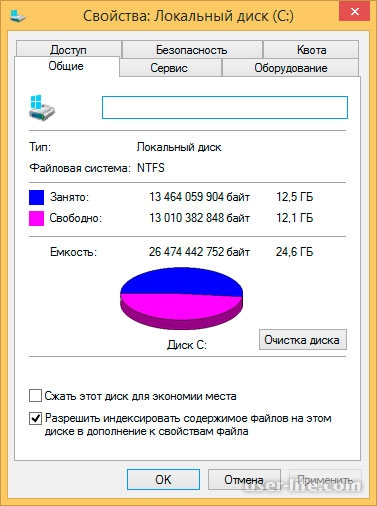
След това изберете раздела "Инструменти" и щракнете върху "Проверка"
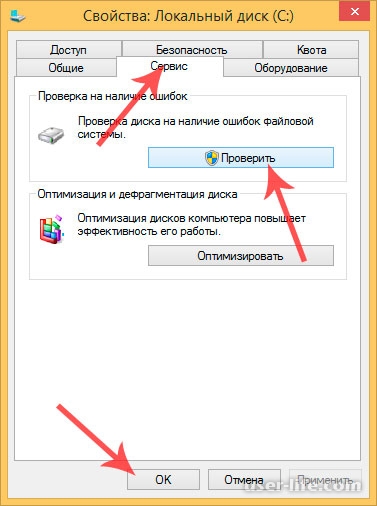
Следваща за проверка на диска за грешки,

След приключване на такъв ще се покаже прозорец:
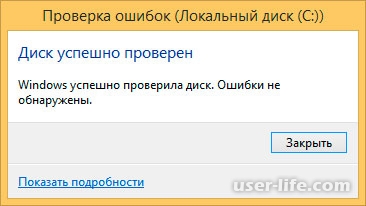
Ако имате седем, то след натискане на бутона "Check Now" на системния диск ще прозорец

Натиснете бутона "проверка диск График". Тогава ще трябва да рестартирате компютъра си, и то автоматично сканира твърдия диск за грешки. В този момент, не е нужно нищо trograt, след приключване на компютъра, за да започнете и ще видите познатата работния плот. Но, отново, това е за тези, които сте инсталирали Windows 7.
Проверка на диска за грешки с помощта на програмата Виктория
Виктория - един много полезен и функционален инструмент, чрез който можете да проверите вашите твърди дискове Serial ATA и IDE за грешки. Програмата е един от най-добрите по рода си, така че ние ще използваме за оценка на реалното състояние на поддържането на твърд диск.
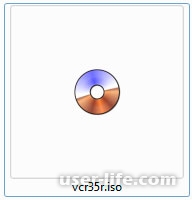
Сега трябва да се изгарят по-голям диск. Ако не знаете как можете да прочетете статията как да изгори ISO образ на диск. След зареждане от диска и изберете режим на зареждане (първата опция)
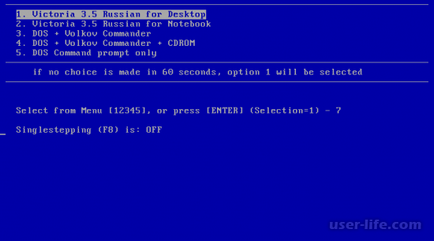
При стартиране на интерфейса, натиснете бутона F2 функция, така че програмата автоматично ще намери твърдия диск. Ако това не се случи, тогава ще трябва ръчно да принуди устройството да се намери. Натиснете P от клавиатурата. Ако компютърът ви има дискове с интерфейс SATA, менюто за избор Port, изберете Ext. PCI ATA / SATA. За да се движи нагоре и надолу, съответно, трябва да изберете клавиш от клавиатурата нагоре или надолу, изборът - "Enter" ключ.
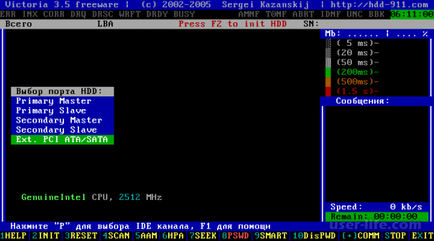
След като изберете устройството, което искате да проверите. За да направите това, ние трябва да посочите само номера и натиснете "Enter"
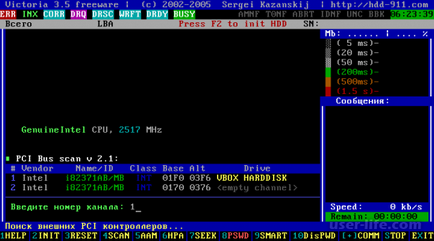
Лично аз имам този номер 1. За да проверите нашия диск повърхност, за да натиснете клавиша F4. меню HDD сканиране ще се отвори прозорец, в който ние ще покаже опциите за проверка на диск. Програмата автоматично ще предложи да се сканира от началото (0) до края (29360128). Няма какво да се докоснат. Linear четене отпуск, тъй като позволява на задвижващите диагностика реализирани най-точно и бързо. BB = Advanced оставам аз препоръчвам да се избере, защото проверката в този режим ще бъде с високо качество и в същото време ще бъде автоматично коригира грешки, без загуба на данни. Натиснете "Enter"
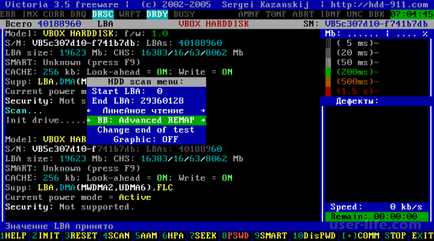
На този етап ще провери твърдия диск с корекция на "лошите" зони. Точно навреме не можем да кажем колко ще отнеме този процес. Това може да продължи от 10 минути до няколко десетки часа, в зависимост от обема и скоростта на твърдия диск.
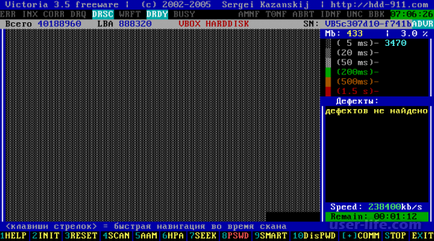
Когато всичко свърши, дръпнете диска от DVD-ROM-а и да рестартирате системата.
Над обмислен начина да проверите твърдия диск за грешки и за коригиране на тях са най-ефективни, така че да ги използват и препоръчват на приятели.
Ако изтриете някои или важни файлове, а след това не се отчайвайте, защото можете да ги възстановите. На добър час!
Свързани статии
